很多企业用户都要这样的需求,外网一根网线,内网一根网线,甚至有的有3~4根网线,每次要工作都要来回切换不同的网线,改IP等繁琐的操作。只要懂得了路由转发的原理,就可以轻松的实现多网合一。结合我亲身经历来给大家详细讲解一下。
同时一台电脑想访问多个网络可以通过以下两种方式来实现:
一、电脑双网卡同时接外网跟内网这是第一种方式的组网拓扑:
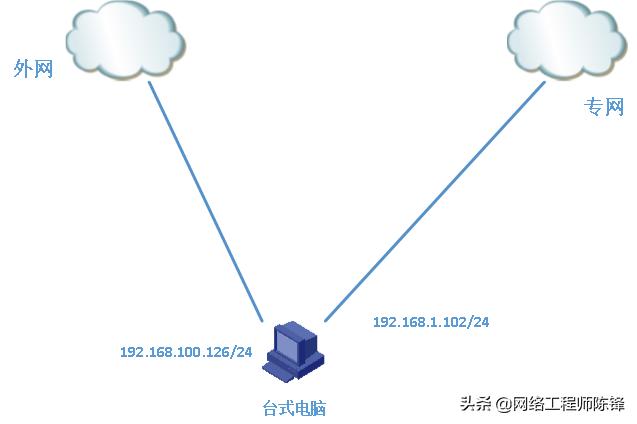
第一步:添加双网卡需要双网卡才能实现,可以在电脑的PCIE上再插张网卡,或者买个USB网卡,就可以拓展多一个网卡。

第二步:接网络分别把两个网络的网线接在这两个网卡上,电脑上会显示两个网卡。
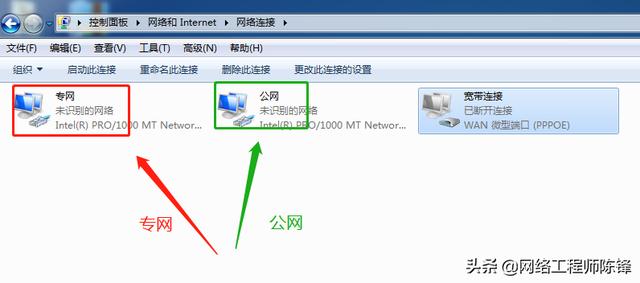
第三步:开始设置IP在外网的网卡上设置IP:192.168.100.126 掩码:255.255.255.0 网关:192.168.100.1 DNS填你当地的DNS。
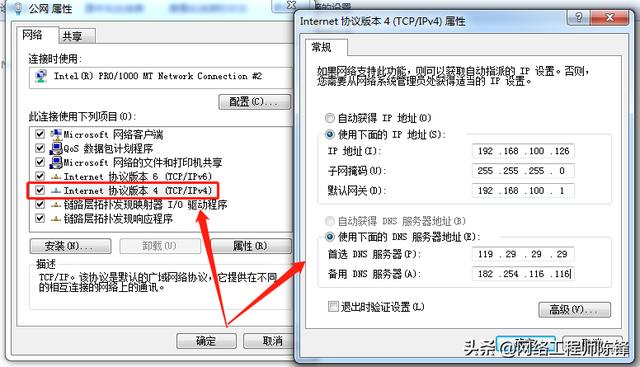
在内网的网卡上设置IP:192.168.1.102 掩码:255.255.255.0(具体掩码结合实际情况),网关跟DNS不设置。
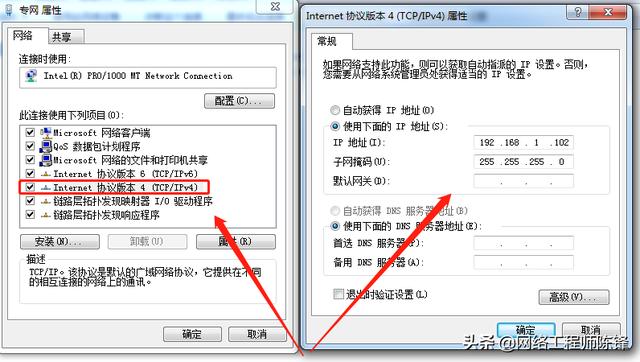
第四步:设置路由在windows操作系统CMD命令提示符下,我们通过route add命令来添加静态路由。route add 172.16.31.0 mask 255.255.255.0 192.168.1.1 METRIC 3 IF 2
各个参数的含义是:
destination【网段地址】:172.16.31.0,这个假设是你内网需要访问的IP段mask【子网掩码】:内网需要访问的IP段的掩码gateway【网关地址】:把访问172.16.31.0的数据通过网关192.168.1.1(这个是你内网网关)转发出去。METRIC 【度量值】:数值越小越优先IF【接口地址】:一般不用指定这里route add 没有加-p参数,重启电脑就会消失,如果要永久加入路由器就需求添加这个参数。
route add -p 172.16.31.0 mask 255.255.255.0 192.168.1.1 METRIC 3
添加-p属性后,重启都不会消失,如果想删除路由就通过route delete命令。
route delete 172.16.31.0
第五步:查看路由通过route print查看当前电脑的路由表
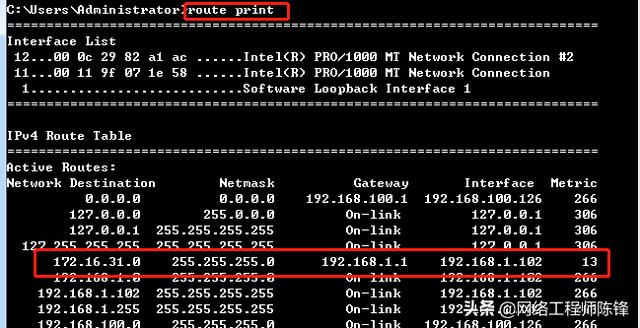
二、通过路由器的方式这需要一个多WAN口的路由器,把不同网络的网线接到路由器的不同WAN口上。

配置IP:在路由器上的外网网卡上设置IP:192.168.100.126 掩码:255.255.255.0
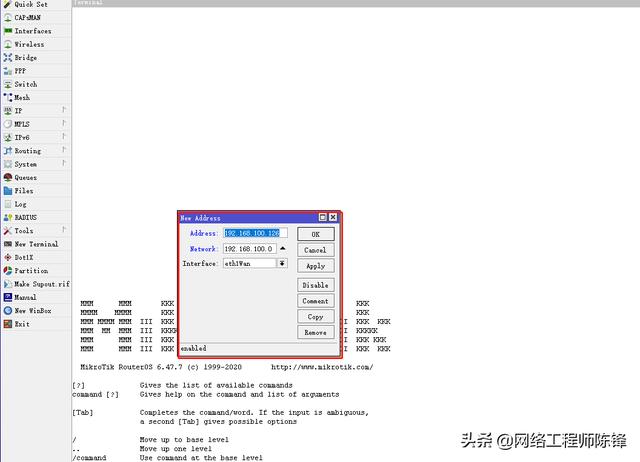
在路由器的内网网卡上设置IP:192.168.1.102 掩码:255.255.255.0(具体掩码结合实际情况)
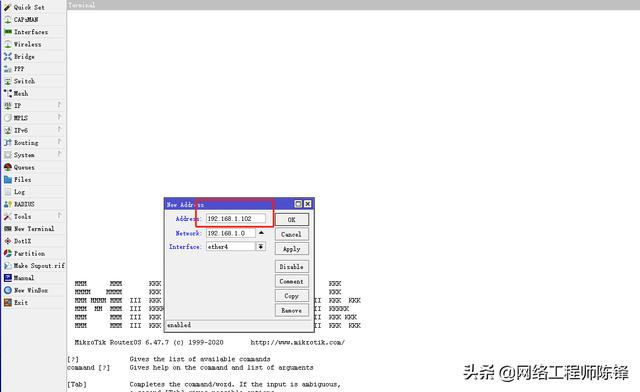
配置路由:配置默认路由通过公网网关出去。
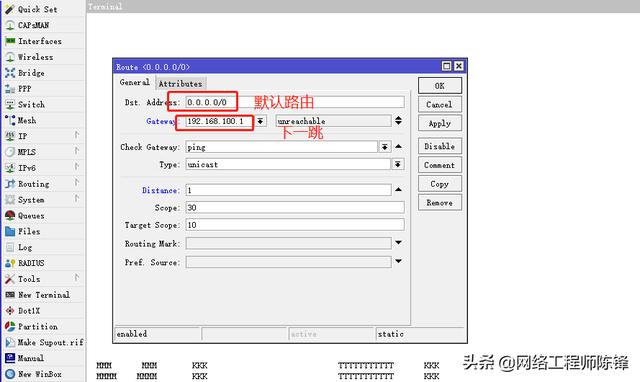
配置内网目的网段通过内网网关出去。
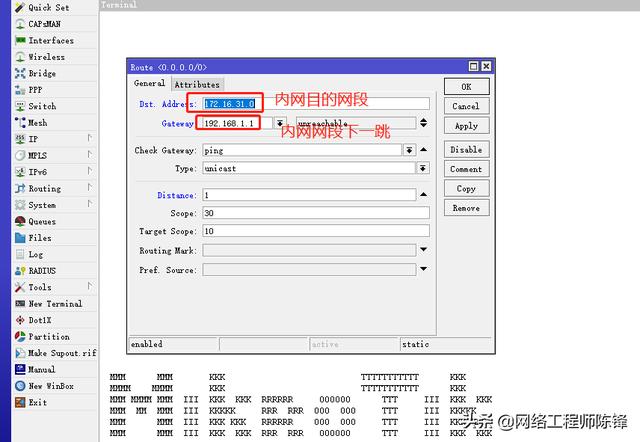
通过这两种方式都可以实现两个网络融合在一起,让电脑不用换线来访问两个网络。
两个方案优缺点:第一种方案添加一个双网卡就可以实现,操作会简单很多,但添加路由方式比较麻烦。第二种方案需要额外添加一个多WAN口的路由器,设置相对复杂一点,但灵活性比较好。我以前在单位上班时,同时把OA网、互联网、网管网都融合在一起了。不用各个网之间来回切换,工作效率提升200%,同事们用后都离开我组的这个网络。大家可以结合自己的实际情况来选择相应的方案。
欢迎大家关注、点赞、转发,有什么不同的观点,也可以在评论处留言,我们一起来探讨。






